怎么用ae的中继器制作长阴影?
1、新建一个250X250的合成,合成命名为:长阴影
再新建一个背景层,命名为:背景
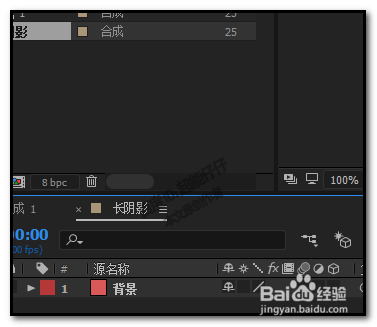
2、选取 文字工具,打出我们想要的文字,
本例中是CNZZ;
字体选粗些的字体。把文字摆放好位置。
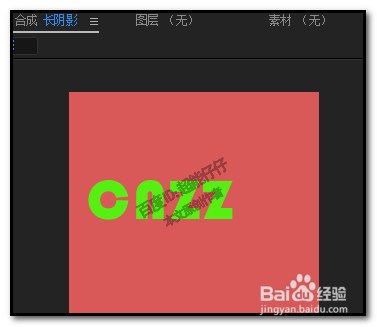
3、下面要创建一个文字CNZZ的形状图层
鼠标点下CNZZ图层,右击,弹出菜单中点:从文字创建形状;
这样,我们就得到了一个文字形状图层,图层自动命名为:“CNZZ”轮廓;
CNZZ文字图层自动隐藏了。
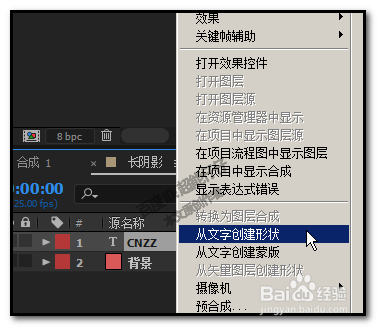
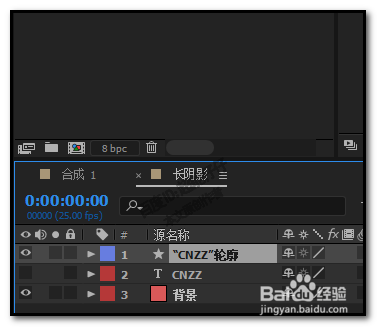
4、接下来,我们在“CNZZ”轮廓这个图层上操作。
点开图层属性,再点:添加,弹出菜单点:中继器
这时,中继器即显示在该图层属性中。
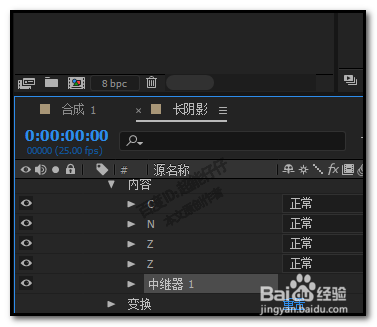
5、然后,我们点开:中继器的属性
在“副本”这里修改为1;
再点开“变换 中继器”这里的属性,在“位置”这里,把两个数值分别设置为1。
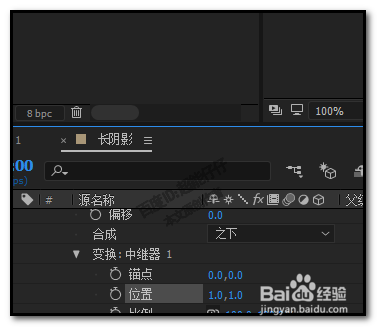
6、接着,回到“副本”这里,把数值修改为大的数值,数值越大,拉出的阴影就越长。现在的颜色是绿色的,我们把颜色修改为黑色。
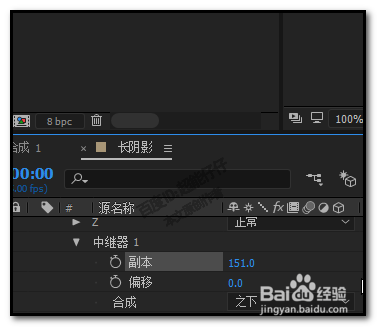

7、接着,在“CNZZ”轮廓这个图层,调出不透明度,把不透明度数值修改小些,数值越小,阴影就越淡,按自己需要来设置啦;本例中修改为30;
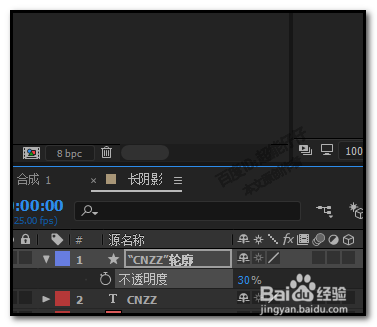
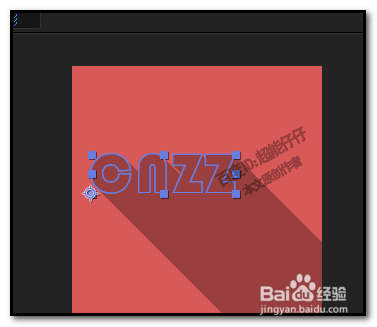
8、最后,把文字图层:CNZZ,拖到“CNZZ”轮廓这个图层的上面来。并把眼睛打开。操作完结。
下图是最终效果。

声明:本网站引用、摘录或转载内容仅供网站访问者交流或参考,不代表本站立场,如存在版权或非法内容,请联系站长删除,联系邮箱:site.kefu@qq.com。
阅读量:190
阅读量:75
阅读量:119
阅读量:129
阅读量:72